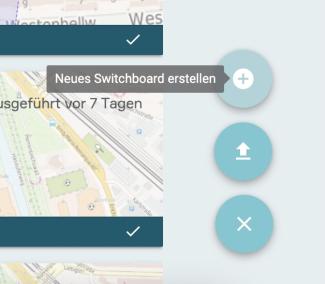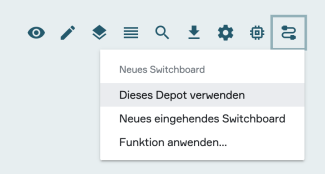Switchboard anlegen
Anwender:innen haben zwei Möglichkeiten, um ein neues Switchboard anzulegen. Beide Optionen werden im Folgenden vorgestellt.
Ein neues Switchboard unter "Switchboard" anlegen Ankerpunkt
Navigieren Sie im PlexMap Backend zum Hauptmenü "Switchboard". Unten rechts auf der Seite finden Sie einen "Plus"-Button. Nachdem Sie den Button gedrückt haben, erscheint ein kleines Menü, in dem Sie bitte den Button "Neues Switchboard erstellen" klicken. Nun wird ein neues, leeres Switchboard erzeugt.
Über den "Plus"-Button unten rechts im leeren Switchboard können Daten und Funktionen per Drag-and-Drop in das Switchboard gezogen werden.
Ein neues Switchboard über das Magazine anlegen Ankerpunkt
Um ein Switchboard aus dem Magazine heraus zu erstellen, bewegen Sie sich im PlexMap Backend zunächst in das Hauptmenü "Magazine" und von dort aus in das Depot mit dessen Daten Sie arbeiten möchten. Klicken Sie in diesem Depot nun auf den Button "Switchboard" oben rechts in der Anwendung und dann auf „Dieses Depot verwenden”. Nun wird ein neues, leeres Switchboard erzeugt.
Es bietet sich an ein Switchboard auf diese Weise zu erzeugen, wenn Sie bereits wissen, mit welchen Daten Sie im Switchboard arbeiten möchten.
Über den "Plus"-Button unten rechts im leeren Switchboard können Daten und Funktionen per Drag-and-Drop in das Switchboard gezogen werden.